如何修复Windows上This Non-Genuine Adobe App Will Be Disabled Soon弹出窗口
您是否遇到过 “This Non-Genuine Adobe App Will Be Disabled Soon这个未经许可(或非正版)的 Adobe 应用程序将很快被禁用” 使用 Adobe 产品(尤其是 Adobe Photoshop 或 Adobe Illustrator)时出现警告或类似弹出窗口? 这意味着 Adobe 认为您正在使用其软件的非法副本。
如果您在使用破解版时遇到此错误,请使用原始许可证激活该软件,此弹出窗口将不再出现。 但是,如果您在拥有有效许可证的情况下遇到了该错误,则应该认真对待。
无论您使用的是非正版还是授权副本,以下都是处理此问题的方法。
推荐:如何使用PowerShell在Windows上安装Chocolatey
“此未经许可(或非正版)的 Adobe 应用程序将很快被禁用”的弹出消息是否是一个骗局?
由于这个特定的 Adobe 弹出窗口已经大规模地困扰着人们的 PC,诈骗者已经学会了制作自己的相似内容,使毫无戒心的受害者陷入网络钓鱼攻击。 以下是一些提示,可帮助您确定弹出窗口是否真实:
- 如果您没有使用任何 Adobe 产品,但仍然在设备上遇到此警告,则该弹出窗口可能是骗子的陷阱。
- 如果您使用 Adobe 软件并收到此弹出窗口,请单击 More Info 更多信息 按钮。 如果该链接将您带到Adobe官方网站,则该链接是真实的; 否则,就不是。
- 您只能通过 Adobe 网站或其官方合作伙伴之一获取 Adobe 产品的许可证。 引导您前往任何其他网站购买许可证的弹出窗口很可能是骗局。
1.验证您的 Adobe 软件的合法性
通过检查您的 Adobe 软件是否是正版来开始调查该问题。 检查步骤如下:
- 右键单击该软件的快捷方式并选择 Open file location 打开文件所在位置。
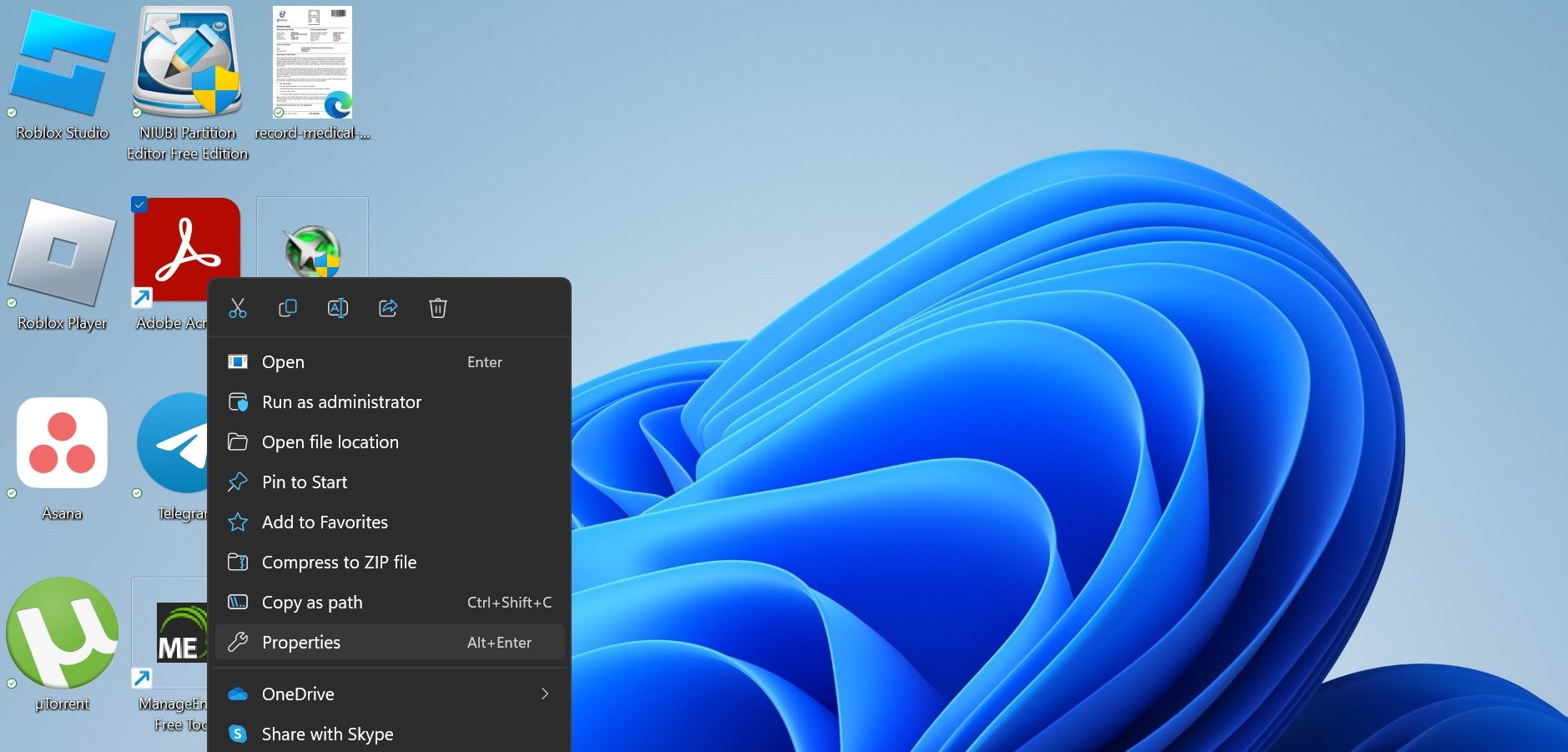
- 右键单击该软件的可执行文件并选择 Properties属性。
- 导航至 Details 细节 选项卡并查找 Copyright 版权 细节。
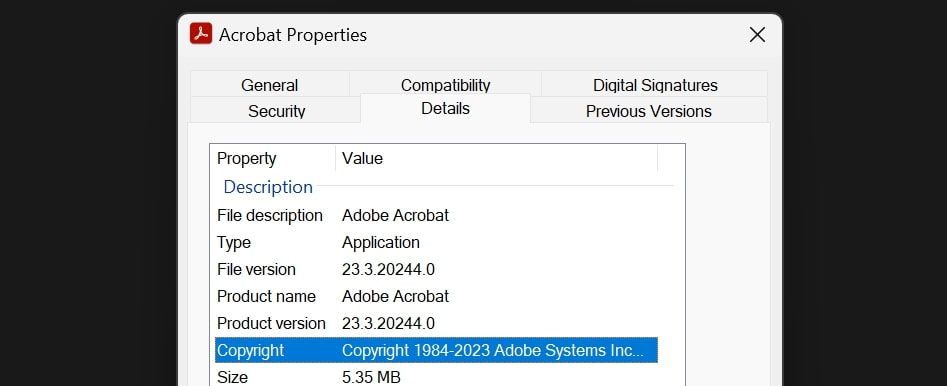
如果版权归您所有,您使用的软件就是合法的 Adobe System Inc.。 如果该软件是正版的,请问自己:您是否使用正版许可证激活了该软件? 如果答案是肯定的,请通过 Adobe 帮助页面上列出的电话号码联系 Adobe 支持人员,以便他们调查该问题。
如果您当前使用的是未经许可的产品,请购买原始许可证来解决此问题。 如果您没有收到 Adobe 的积极回应,但想暂时停止收到这些弹出窗口,那么是时候尝试其他方法了
2.停止Adobe正版软件服务
Adobe 正版软件服务是 Adobe 用于防止未经授权使用其产品的服务之一。 它协助公司打击盗版。 Adobe 使用此服务定期测试设备上安装的 Adobe 产品的真实性。
一般来说,如果验证检查发现异常活动,它会立即触发 “This unlicensed (or non-genuine) Abode app will be disabled soon这个未经许可(或非正版)的 Abode 应用程序将很快被禁用” 警告,要求用户购买许可证。 然而,最近,拥有该产品许可版本的用户也收到了这样的警告。
由于该服务与所讨论的通知直接相关,因此您可以尝试将其卸载。 幸运的是,虽然这听起来像是盗版,但事实并非如此。 事实上,Adobe自己在Adobe帮助上列出了如何卸载该服务。
该服务旨在在检测到没有安装其他 Adobe 应用程序时自动删除自身,因此您可以重新安装所有应用程序,看看是否可以解决问题。
如果您不想这样做,可以仅卸载 Adobe Genuine Service。 执行在 Windows 上卸载应用程序的多种方法之一并摆脱 Adobe Genuine Service. Adobe 正版服务。 看看这是否可以解决您的问题。
虽然验证您的软件是否合法并重新安装 Adobe 正版软件应该足以解决问题,但如果这不起作用,请通过任务管理器和服务应用程序关闭其他与 Adobe 相关的进程。 以下是您应该遵循的步骤:
- 输入 “Task Manager任务管理器” 在 Windows 搜索中并打开 Task Manager 任务管理器。
- 输入 “Adobe ” 进入任务管理器顶部的搜索栏并点击Enter 进入。
- 找到并关闭所有与 Adobe 相关的服务; 右键单击每个进程,然后单击 End task结束任务。
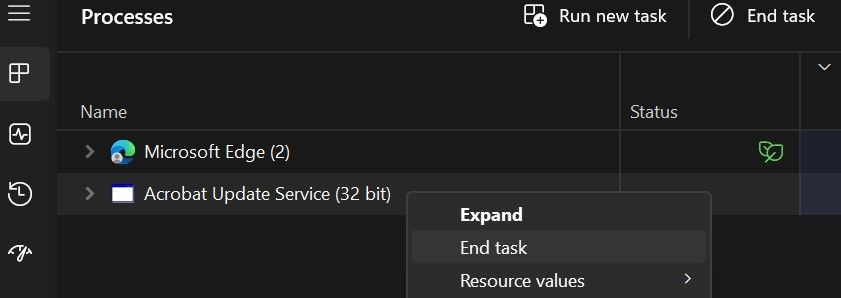
- 然后,打开 Services服务 通过输入应用程序 “Services 服务” 进入 Windows 搜索。
- 找到Adobe相关服务,一一点击,然后点击 End task 结束任务。
以下是您应该关闭的一些主要流程和服务:
- Adobe 正版助手.exe
- Adobe CEF 帮助程序.exe
- AdobeNotificationClient.exe
- AdobeGCClient.exe
- Adobe 创意云
- Adobe GC 客户端应用程序
- Adobe IPC 代理
- Adobe 正版监控服务
如果您仍然遇到问题…
不幸的是,如果This Non-Genuine Adobe App Will Be Disabled Soon错误消息仍然弹出,那么除了在电脑上进行一些不正当的调整和修复之外,您无能为力。 因此,现在可能是寻找不同的 Adobe 应用程序来完成工作或完全从 Adobe 系列跳槽的好时机。
我们在有关可免费或廉价使用的流行应用程序的指南中介绍了如何在不花太多钱的情况下使用一些 Adobe 应用程序。 如果您想借此机会尝试完全不同的东西,请务必查看 Adobe Lightroom、Illustrator 和 Photoshop 的免费替代品。
阻止烦人的通知并在 Windows 上舒适地使用您的软件
如果您当前使用未经许可的 Adobe 应用程序,请购买正版许可证以停止接收 “This unlicensed (or non-genuine) Adobe app will be disabled soon这个未经许可(或非正版)的 Adobe 应用程序将很快被禁用” 通知。 如果您已经拥有正版副本,请使用直接从 Adobe 购买的原始许可证来激活正版产品。 另外,尝试重新安装应用程序并关闭其他 Adobe 服务,看看是否有效。
与 Adobe 一样,您还应该确保您的操作系统不是盗版的。
